Sabit diske erişim nasıl geri kazanılır, sabit disk açılamaması hatası nasıl düzeltilir

Bu yazımızda, sabit diskiniz bozulduğunda ona nasıl yeniden erişebileceğinizi anlatacağız. Haydi gelin birlikte izleyelim!
Fare İmlecinin Yanında Dönen Mavi Daireyi Onar: Yakın zamanda Windows 10'a yükselttiyseniz, bu sorunla, Fare imlecinizin yanında sürekli mavi yanıp sönen bir yükleme dairesi göründüğünde bu sorunla karşılaşmış olabilirsiniz. Bu dönen mavi dairenin fare işaretçinizin yanında görünmesinin ana nedeni, arka planda sürekli çalışıyor gibi görünen ve kullanıcının görevini sorunsuz bir şekilde yürütmesine izin vermeyen bir görevdir. Bu, arka planda çalışan bir görev olması gerektiği gibi tamamlanmadığında ve bu nedenle işlemlerini yüklemek için Windows kaynağını kullanmaya devam ettiğinde meydana gelebilir.
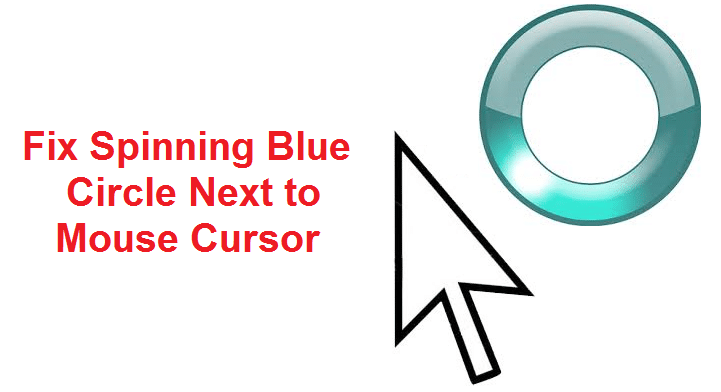
Bu sorundan etkilenen kullanıcılar, onlar için tüm sorunlara neden olan Parmak İzi tarayıcı kullanıyor gibi görünmektedir, ancak sorun bununla sınırlı değildir, çünkü bu sorun eski, bozuk veya uyumsuz 3. taraf yazılım sürücülerinden de kaynaklanabilir. Öyleyse, herhangi bir zaman kaybetmeden, aşağıda listelenen sorun giderme kılavuzuyla Windows 10'da Fare İmlecinin Yanında Dönen Mavi Daire sorununu nasıl düzelteceğimizi görelim.
İçindekiler
Bir şeyler ters giderse diye bir geri yükleme noktası oluşturduğunuzdan emin olun .
Bazen 3. taraf yazılımlar Windows İmleci ile çakışabilir ve bu nedenle, bu sorun nedeniyle Fare İmlecinin Yanında Dönen Mavi Daire oluşabilir. Amacıyla Fare İmleç Mavi Çember İleri Spinning düzeltmek sorunu yapmanız gerekenler temiz önyükleme gerçekleştirme PC'nizdeki ve adım sorunu adım teşhis.

Bazen bu sorun OneDrive eşitleme işlemi nedeniyle ortaya çıkabilir, bu nedenle bu sorunu çözmek için OneDrive simgesine sağ tıklayın ve Eşitlemeyi Durdur'a basın. Hala takılırsanız, OneDrive ile ilgili her şeyi kaldırın. Bu, Fare İmlecinin Yanında Dönen Mavi Daire sorununu sorunsuz bir şekilde düzeltmelidir, ancak soruna hala takılırsanız, bir sonraki yönteme geçin.
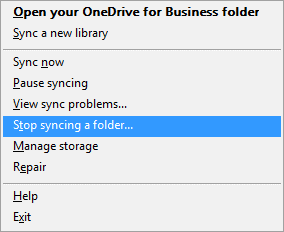
1. Windows Arama'ya kontrol yazın ve arama sonucundan Denetim Masası'na tıklayın .

2. Şimdi Bir programı kaldır'a tıklayın ve listeden MS Office'i seçin.

3. Microsoft Office'e sağ tıklayın ve Değiştir'i seçin .
4. Ardından , seçenekler listesinden Onar'ı seçin ve onarım işlemini tamamlamak için ekrandaki talimatları izleyin.

5. Sorunu çözmek için bilgisayarınızı yeniden başlatın.
Sisteminize bağlı yazıcı yokken yanlışlıkla yazdırma seçeneğini tıkladıysanız, bu, Windows 10'da fare imlecinin yanında dönen mavi daire sorununa neden olabilir. Yazdırma seçeneğine tıkladığınızda ne olur, yazdırma işlemi biriktirme veya olarak adlandırılır. biriktirici hizmeti arka planda çalışmaya başladı ve bağlı yazıcı olmadığı için bilgisayarınızı yeniden başlatsanız bile çalışmaya devam ediyor, yazdırma işlemini tamamlamak için tekrar biriktirme işlemini alıyor.
1. Görev Yöneticisini açmak için Ctrl + Shift + Esc tuşlarına birlikte basın.

2. Biriktirici veya biriktirici adındaki işlemi bulun, ardından sağ tıklayın ve Görevi Sonlandır'ı seçin .
3. Görev Yöneticisini kapatın ve sorunun çözülüp çözülmediğini kontrol edin.
Görev Yöneticisi'ni açın ve Nvidia Streamer adlı hizmeti kapatın, ardından sorunun çözülüp çözülmediğini kontrol edin.
Bazen Antivirüs programı NVIDIA Sürücülerinin Sürekli Çökmesine neden olabilir ve bunun burada böyle olmadığını doğrulamak için, virüsten koruma yazılımı kapalıyken hatanın hala görünüp görünmediğini kontrol edebilmek için virüsten koruma yazılımınızı sınırlı bir süre devre dışı bırakmanız gerekir.
1. Sistem tepsisinden Antivirüs Programı simgesine sağ tıklayın ve Devre Dışı Bırak'ı seçin .

2. Ardından, Antivirüsün devre dışı kalacağı zaman çerçevesini seçin .

Not: Mümkün olan en küçük süreyi seçin, örneğin 15 dakika veya 30 dakika.
3. Bittiğinde, hatanın çözülüp çözülmediğini kontrol edin.
4. Windows Arama'ya kontrol yazın ve arama sonucundan Denetim Masası'na tıklayın .

5. Ardından, Sistem ve Güvenlik'e tıklayın .
6. Ardından Windows Güvenlik Duvarı'na tıklayın .

7. Şimdi sol pencere bölmesinden Windows Güvenlik Duvarını Aç veya Kapat'a tıklayın.

8. Windows Güvenlik Duvarını Kapat'ı seçin ve bilgisayarınızı yeniden başlatın. Bu kesinlikle Fare İmleci sorununun yanında Dönen Mavi Daireyi Düzeltir.
Yukarıdaki yöntem işe yaramazsa, Güvenlik Duvarınızı tekrar açmak için aynı adımları uyguladığınızdan emin olun.
1. Tekrar Denetim Masası'nı açın ve ardından Donanım ve Ses'e tıklayın .
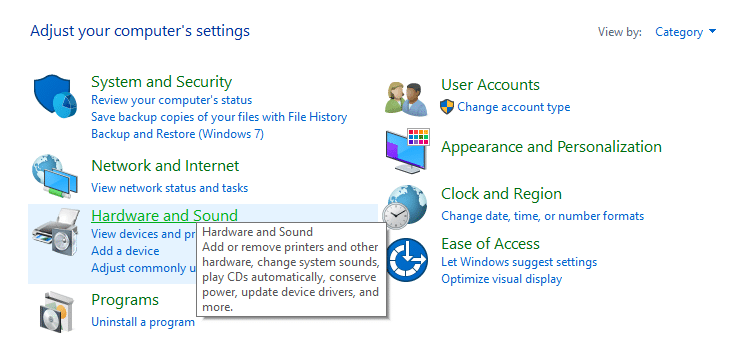
Üzerinde Donanım ve Ses tıklama altında 2. Fare Aygıtlar ve Yazıcılar altında.

3. Anahtarı Pointer Options ve işaretini kaldırın “ pointer göster konumu Ben CTRL tuşuna bastığımda. ”
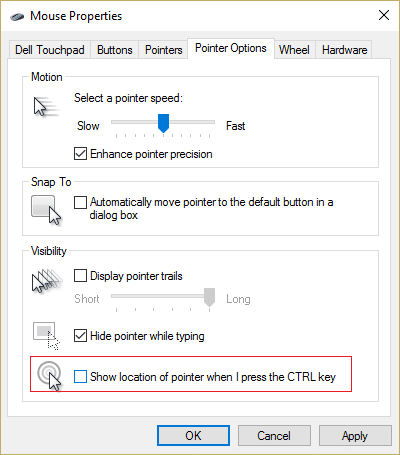
4. Uygula'yı ve ardından Tamam'ı tıklayın.
5. Değişiklikleri kaydetmek için bilgisayarınızı yeniden başlatın.
1. Windows Tuşu + R'ye basın, ardından devmgmt.msc yazın ve Aygıt Yöneticisi'ni açmak için Enter'a basın.

2. Şimdi Biyometrik Cihazları genişletin ve ardından Validity Sensor'a sağ tıklayın .

3. Bağlam menüsünden Devre Dışı Bırak'ı seçin ve Aygıt Yöneticisi'ni kapatın.
4. Bilgisayarınızı yeniden başlatın ve bu, sorunu çözmelidir, değilse devam edin.
5. Bir HP dizüstü bilgisayar kullanıyorsanız, HP SimplePass'i başlatın .
6. Üstteki dişli simgesine tıklayın ve Kişisel Ayarlar altında LaunchSite'ın işaretini kaldırın .

7. Ardından, Tamam'a tıklayın ve HP SimplePass'i kapatın. Değişiklikleri kaydetmek için bilgisayarınızı yeniden başlatın.
Bir ASUS PC'niz varsa, durumunuzdaki ana suçlu Asus Smart Gesture adlı yazılım gibi görünüyor . Kaldırmadan önce, bu hizmetin işlemini Görev Yöneticisi'nden sonlandırabilirsiniz, eğer sorunu çözmediyse Asus Smart Gesture yazılımını kaldırmaya devam edebilirsiniz.
Sizin için önerilen:
İşte bu , Fare İmlecinin Yanında Dönen Mavi Daireyi Başarıyla Düzeltmeyi başardınız, ancak bu kılavuzla ilgili hala herhangi bir sorunuz varsa, bunları yorum bölümünde sormaktan çekinmeyin.
Bu yazımızda, sabit diskiniz bozulduğunda ona nasıl yeniden erişebileceğinizi anlatacağız. Haydi gelin birlikte izleyelim!
İlk bakışta AirPods, diğer gerçek kablosuz kulaklıklara benziyor. Ancak birkaç az bilinen özelliği keşfedilince her şey değişti.
Apple, yepyeni buzlu cam tasarımı, daha akıllı deneyimler ve bilindik uygulamalarda iyileştirmeler içeren büyük bir güncelleme olan iOS 26'yı tanıttı.
Öğrencilerin çalışmaları için belirli bir dizüstü bilgisayara ihtiyaçları vardır. Bu dizüstü bilgisayar, seçtikleri bölümde iyi performans gösterecek kadar güçlü olmasının yanı sıra, tüm gün yanınızda taşıyabileceğiniz kadar kompakt ve hafif olmalıdır.
Windows 10'a yazıcı eklemek basittir, ancak kablolu cihazlar için süreç kablosuz cihazlardan farklı olacaktır.
Bildiğiniz gibi RAM, bir bilgisayarda çok önemli bir donanım parçasıdır; verileri işlemek için bellek görevi görür ve bir dizüstü bilgisayarın veya masaüstü bilgisayarın hızını belirleyen faktördür. Aşağıdaki makalede, WebTech360, Windows'ta yazılım kullanarak RAM hatalarını kontrol etmenin bazı yollarını anlatacaktır.
Akıllı televizyonlar gerçekten dünyayı kasıp kavurdu. Teknolojinin sunduğu pek çok harika özellik ve internet bağlantısı, televizyon izleme şeklimizi değiştirdi.
Buzdolapları evlerde sıkça kullanılan cihazlardır. Buzdolapları genellikle 2 bölmeden oluşur, soğutucu bölme geniştir ve kullanıcı her açtığında otomatik olarak yanan bir ışığa sahiptir, dondurucu bölme ise dardır ve hiç ışığı yoktur.
Wi-Fi ağları, yönlendiriciler, bant genişliği ve parazitlerin yanı sıra birçok faktörden etkilenir; ancak ağınızı güçlendirmenin bazı akıllı yolları vardır.
Telefonunuzda kararlı iOS 16'ya geri dönmek istiyorsanız, iOS 17'yi kaldırma ve iOS 17'den 16'ya geri dönme konusunda temel kılavuzu burada bulabilirsiniz.
Yoğurt harika bir besindir. Her gün yoğurt yemek faydalı mıdır? Her gün yoğurt yediğinizde vücudunuzda nasıl değişiklikler olur? Hadi birlikte öğrenelim!
Bu yazıda en besleyici pirinç türleri ve seçtiğiniz pirincin sağlık yararlarından nasıl en iyi şekilde yararlanabileceğiniz ele alınıyor.
Uyku düzeninizi ve uyku vakti rutininizi oluşturmak, çalar saatinizi değiştirmek ve beslenmenizi buna göre ayarlamak, daha iyi uyumanıza ve sabahları zamanında uyanmanıza yardımcı olabilecek önlemlerden birkaçıdır.
Kiralayın Lütfen! Landlord Sim, iOS ve Android'de oynanabilen bir simülasyon mobil oyunudur. Bir apartman kompleksinin ev sahibi olarak oynayacak ve dairenizin içini iyileştirme ve kiracılar için hazır hale getirme amacıyla bir daireyi kiralamaya başlayacaksınız.
Bathroom Tower Defense Roblox oyun kodunu alın ve heyecan verici ödüller için kullanın. Daha yüksek hasara sahip kuleleri yükseltmenize veya kilidini açmanıza yardımcı olacaklar.













